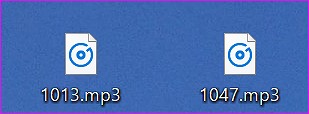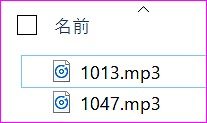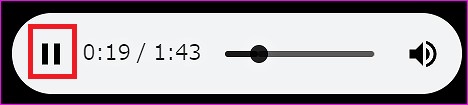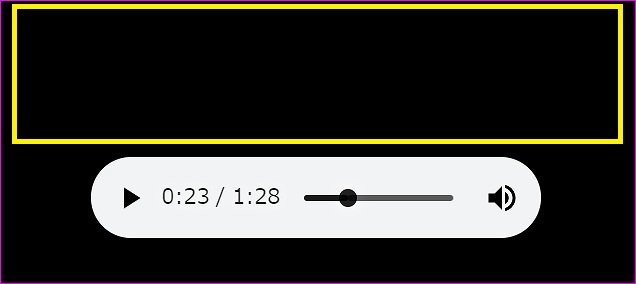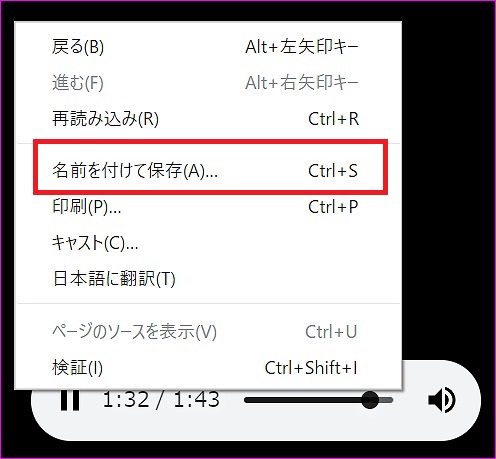2019年06月17日
MP3ファイルデータの転送・再生を検討したものです。
このファイルにはミュージック・ボイス等色々データはあります。
これらのデータをメールへの添付を考えましたが、通常のメーラー・サーバーには上限値があり、一般にサイズが1~5MB位迄の様である為、これを超える大きいサイズのままでは通常メールで送る事は出来ません。
次にこれらファイルをそっくりフォルダーへ入れて、従来からおなじみの圧縮ファイル「.zip」にしてみましたが、MP3は元々圧縮ファイルでもあり期待し程縮小されず、サイズは大きいままであり、受信者側メーラーサーバーへの負担を考えれば使えません。
こんどはHP用Webサーバーへ送り、受信者には「URL」をメールしてインターネットを使用するやり方でやってみた。
今度はPC上?の問題が・・・。
保有している2台のPCで過去に一度も体験してなかった、Win10PCにインストールした記憶のない圧縮アプリは健在で常時使用できるのに、PC環境によるのか「無料期間が過ぎていますのメッセージ・・・圧縮アプリは有料?」等がでて使用できないことも有り得ることを知った。
私のPCは富士通製であることから、ことによったら購入時点でメーカが既に同梱していた可能性もありそう?。
そこでfreeの「win.zip」等を探してみたら幾つかありそうです。
例: winzipダウンロードサイト しかし、受信者に負担を掛けるわけには行かない。
最後に行きついたのが、インターネット上の「HPサーバー」の利用だった。
PC内のプレーヤで再生するかTest
音楽標準の「.mp3」ファイルをHP内に組み込み、Win10PCで再生できるか試験した。
今回は 「童謡 唱歌 叙情歌・MP3ダウンロード」サイト からDLしたファイルを、「.mp3形式ファイル再生のサンプル」として使わさせて頂きました。
■上記ファイルを保存する方法(一例)
- リンクファイルを一つ選択・クリックして開く。
- 同時にWin10標準プレーヤーが開き演奏が始まる。
- 演奏中又は止めてからでも、プレーヤーの「背景部分」を右クリックする。
- 又は、「Ctrl+Sキー」でも、「名前を付けて保存」画面がでる。
- 名前は自動でファイル名が入ります(変更もできる)。
- 後は保存場所を決める。分り易い場所は「デスクトップ」がお勧め。
- 保存ボタンを押す(後から他の場所へ移動できる)。
.mp3形式なら、「ミュージック」でも「ボイスデーター」でも同じプレーヤが出ますから、再生も保存もできます。
保存すると「Grooveミュージック」アイコンとファイル名が表示されます。
こをクリックするとWin10なら、プレーヤーが表示され再生がスタート(※)するはずです。
(※)
win10のデフォルトは「Grooveミュージック」が開きますが、従来から使用の「Windows Media Player」からでも再生できます。